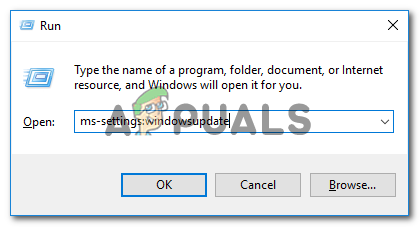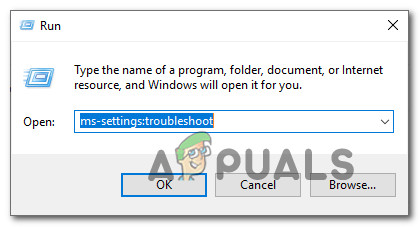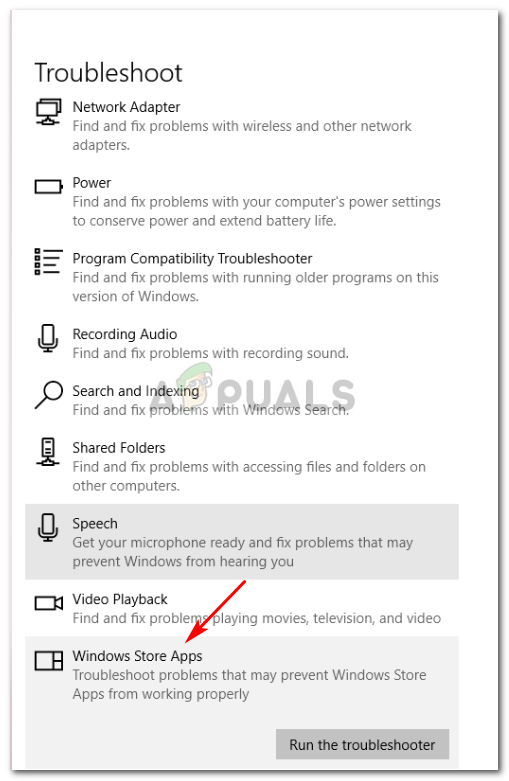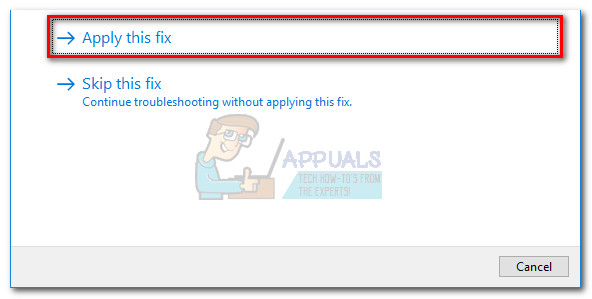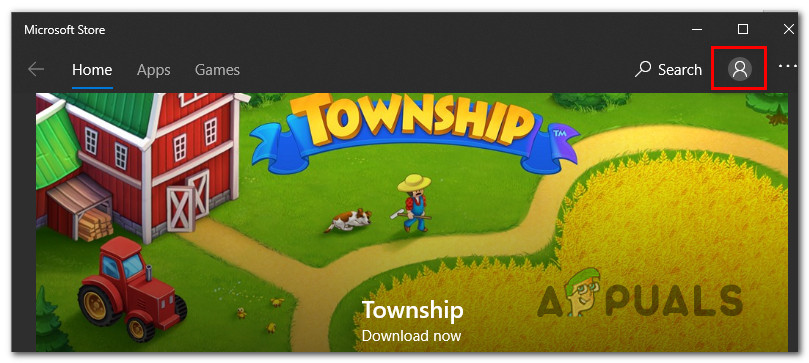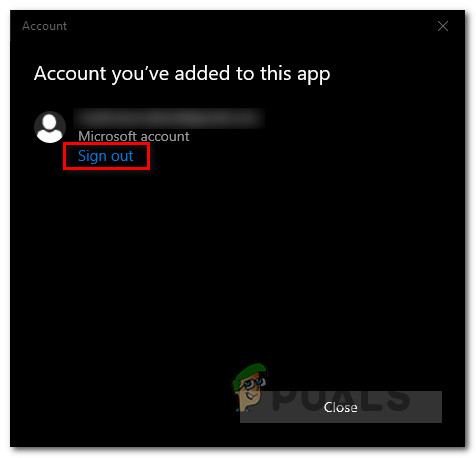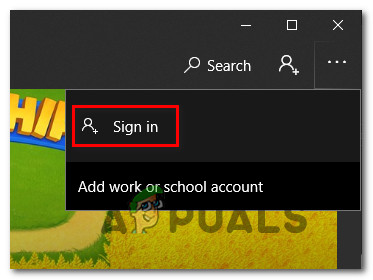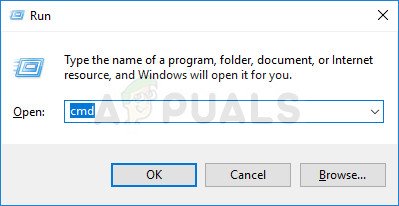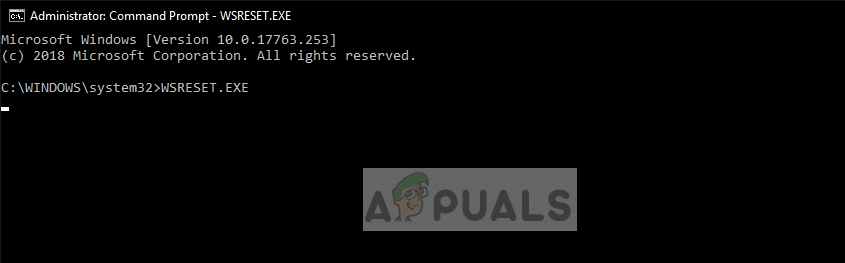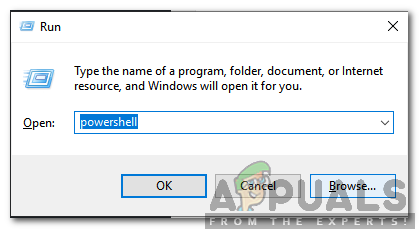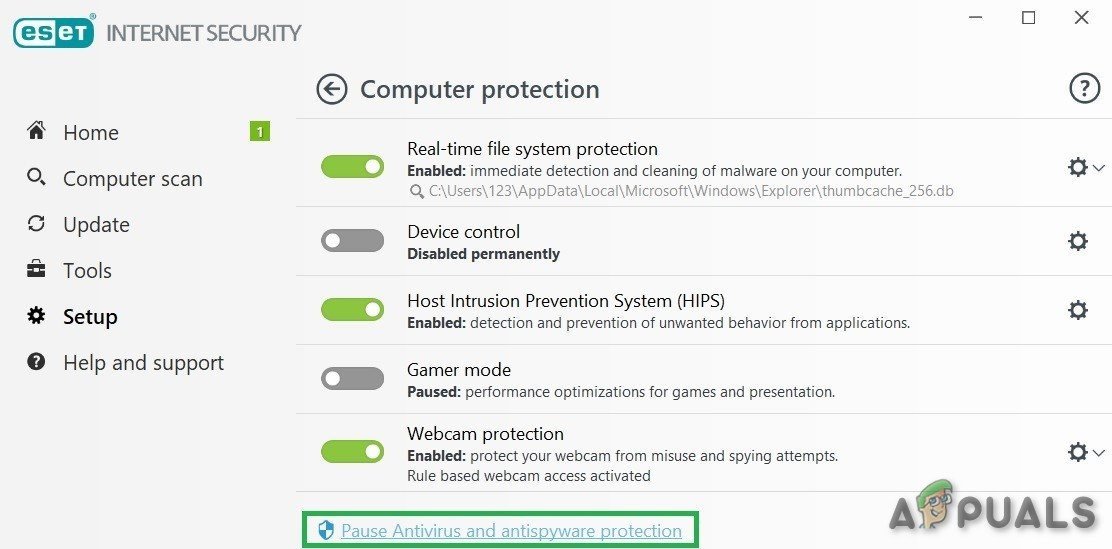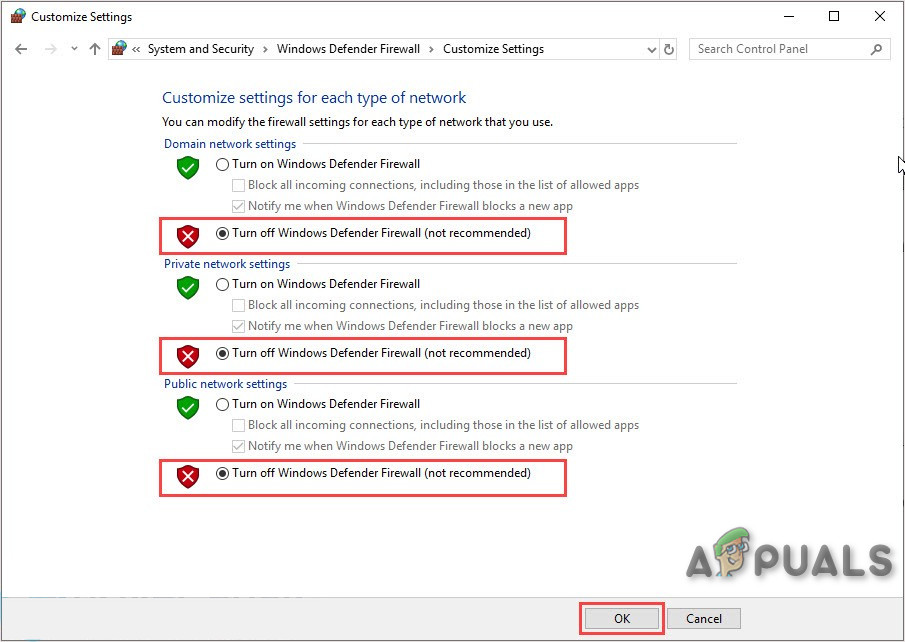பல விண்டோஸ் 10 பயனர்கள் விண்டோஸ் ஸ்டோரிலிருந்து கேம்களில் ஒன்று அல்லது அதற்கு மேற்பட்ட பயன்பாடுகளைப் பதிவிறக்குவதில் சிக்கல்களைப் புகாரளித்து வருகின்றனர். சில பயனர்கள் சிக்கல் ஆன் மற்றும் ஆஃப் என்று கூறிக்கொண்டிருக்கும்போது, ஒரு மாதத்திலிருந்து விண்டோஸ் ஸ்டோர் வழியாக பயனரால் எதையும் பதிவிறக்கம் செய்ய முடியாத சில சந்தர்ப்பங்கள் உள்ளன. அவர்கள் எதையாவது பதிவிறக்கம் செய்ய முயற்சித்த பிறகு, வரும் பிழைக் குறியீடு 0x803FB107. இது மாறும் போது, இந்த குறிப்பிட்ட பிழைக் குறியீடு விண்டோஸ் 10 க்கு பிரத்யேகமானது என்று தெரிகிறது.

விண்டோஸ் ஸ்டோரில் பிழைக் குறியீடு 0x803FB107
விண்டோஸ் ஸ்டோர் பிழைக் குறியீடு 0x803FB107 க்கு என்ன காரணம்?
பல்வேறு பயனர் அறிக்கைகளைப் பார்த்து, பாதிக்கப்பட்ட பயனர்கள் சிக்கலைத் தீர்க்க வெற்றிகரமாகப் பயன்படுத்திய வெவ்வேறு பழுதுபார்க்கும் உத்திகளை முயற்சிப்பதன் மூலம் இந்த குறிப்பிட்ட சிக்கலை நாங்கள் ஆராய்ந்தோம். இது மாறும் போது, இந்த குறிப்பிட்ட பிழைக் குறியீட்டைத் தூண்டும் ஆற்றலுடன் இரண்டு வெவ்வேறு காட்சிகள் உள்ளன. சிக்கலுக்குப் பொறுப்பான குற்றவாளிகளைக் கொண்ட ஒரு குறுகிய பட்டியல் இங்கே:
- மைக்ரோசாஃப்ட் சர்வர் சிக்கல் - பிழைக் குறியீடு a காரணமாக இருக்கலாம் மைக்ரோசாப்ட் சேவையகம் பிரச்சினை. இந்த குறிப்பிட்ட விஷயத்தில், சிக்கல் உங்கள் கட்டுப்பாட்டிற்கு அப்பாற்பட்டது என்பதை உறுதிசெய்து, மைக்ரோசாஃப்ட் இன்ஜினியர்களால் பிரச்சினை சரிசெய்யப்படும் வரை காத்திருப்பது மட்டுமே சாத்தியமான சரிசெய்தல் வழிகாட்டி.
- மோசமான விண்டோஸ் புதுப்பிப்பு - இந்த குறிப்பிட்ட பிழைக் குறியீட்டிற்கான மற்றொரு சாத்தியமான காரணம் 1803 புதுப்பித்தலுடன் அறிமுகப்படுத்தப்பட்ட ஒரு குறைபாடு ஆகும். அதிர்ஷ்டவசமாக, அப்போதிருந்து, மைக்ரோசாப்ட் இந்த சிக்கலுக்கான ஹாட்ஃபிக்ஸ் ஒன்றை வெளியிட்டுள்ளது, இது சிக்கலை முழுவதுமாக சரிசெய்ய வேண்டும். அதைப் பயன்படுத்த, உங்கள் விண்டோஸ் 10 கணினியில் நிலுவையில் உள்ள ஒவ்வொரு புதுப்பிப்பையும் நிறுவ வேண்டும்.
- விண்டோஸ் ஸ்டோர் தடுமாற்றம் - மைக்ரோசாஃப்ட் ஸ்டோரில் ஏற்படும்தாகக் கூறப்படும் தற்காலிக தடுமாற்றத்தாலும் இந்த சிக்கல் ஏற்படக்கூடும் என்று மாறிவிடும். இந்த சூழ்நிலை பொருந்தினால், நீங்கள் வெளியேறுவதன் மூலம் மற்றும் கடையுடன் இணைக்கப்பட்ட உங்கள் மைக்ரோசாஃப்ட் கணக்கில் சிக்கலை தீர்க்க முடியும்.
- சிதைந்த விண்டோஸ் ஸ்டோர் கேச் - தி விண்டோஸ் ஸ்டோர் இந்த குறிப்பிட்ட பிழை செய்திக்கு கேச் கூட காரணமாக இருக்கலாம். பாதுகாப்பு ஸ்கேனர் அல்லது போட் புதுப்பித்தலால் சிக்கலை எளிதாக்க முடியும். இந்த வழக்கில், விண்டோஸ் ஸ்டோர் தற்காலிக சேமிப்பை மீட்டமைக்க பொருத்தமான நடவடிக்கைகளை எடுப்பது சிக்கலை உடனடியாக தீர்க்க வேண்டும்.
- சிதைந்த விண்டோஸ் ஸ்டோர் கோப்புகள் - வழக்கமாக மீட்டமைக்க முடியாத விண்டோஸ் ஸ்டோருக்கு சொந்தமான ஒன்று அல்லது அதற்கு மேற்பட்ட சிதைந்த கோப்புகளால் சிக்கல் தூண்டப்படக்கூடும். இந்த வழக்கில், உயர்ந்த பவர்ஷெல் சாளரத்தில் இருந்து பயன்பாட்டை மீட்டமைப்பதன் மூலம் சிக்கலை நீங்கள் தீர்க்க முடியும்.
- கணினி கோப்பு ஊழல் - விண்டோஸ் கோப்புறையில் உள்ள ஊழல் என்பது குறைவான பொதுவான ஆனால் உறுதிப்படுத்தப்பட்ட குற்றவாளி. விண்டோஸ் ஸ்டோர் நிறைய சார்புகளுடன் செயல்படுவதால், சிதைந்த கோப்புகளை நீங்கள் கையாளும் வரை சிக்கல் நீடிக்கும். இந்த சூழ்நிலை பொருந்தினால், பழுதுபார்ப்பு நிறுவலைச் செய்வதன் மூலம் சிக்கலை சரிசெய்யலாம்.
அதே பிழை செய்தியைத் தீர்க்க நீங்கள் தற்போது சிரமப்படுகிறீர்களானால், இந்த கட்டுரை உங்களுக்கு பல்வேறு சிக்கல் தீர்க்கும் வழிகாட்டிகளை வழங்கும். அடுத்த பகுதியில், இதேபோன்ற சூழ்நிலையில் உள்ள பிற பயனர்கள் தீர்க்க வெற்றிகரமாக பின்பற்றிய முறைகளின் தொகுப்பைக் காண்பீர்கள் 0x803FB107 பிழைக் குறியீடு . கீழேயுள்ள சாத்தியமான திருத்தங்கள் ஒவ்வொன்றும் குறைந்தது ஒரு பாதிக்கப்பட்ட பயனரால் செயல்படுவதாக உறுதிப்படுத்தப்பட்டுள்ளது.
சிறந்த முடிவுகளுக்கு, நாங்கள் அவற்றை ஒழுங்குபடுத்திய அதே வரிசையில் கீழே உள்ள முறைகளைப் பின்பற்றுமாறு நாங்கள் உங்களுக்கு அறிவுறுத்துகிறோம் (செயல்திறன் மற்றும் சிரமத்தால் அவற்றை நாங்கள் ஆர்டர் செய்தோம்). நீங்கள் திட்டத்தில் ஒட்டிக்கொண்டால், சிக்கலை ஏற்படுத்தும் குற்றவாளியைப் பொருட்படுத்தாமல் சிக்கலைத் தீர்க்கும் ஒரு தீர்வில் நீங்கள் தடுமாற வேண்டும்.
தீர்வுகளைத் தொடங்குவதற்கு முன், நீங்கள் பயன்படுத்துகிறீர்கள் என்பதை உறுதிப்படுத்திக் கொள்ளுங்கள் கம்பி பிணையம் . மேலும், உங்கள் கணினியில் போதுமானது இடம் கிடைக்கிறது கணினி இயக்ககத்தில். மேலும், ஏதேனும் குறுக்கீடுகள் இருந்தால் உங்கள் இணையத்தை சரிபார்க்கவும். மிக முக்கியமாக, உங்கள் கணினி சந்திப்பதை உறுதிசெய்க குறைந்தபட்ச தேவைகள் விண்டோஸ் ஸ்டோரிலிருந்து விளையாட்டு / பயன்பாட்டை இயக்க. மேலும், உங்கள் கணினி இருப்பதை உறுதிப்படுத்தவும் தேதி, நேரம் மற்றும் நேர மண்டலம் சரியானவை. நீங்கள் ஏதேனும் ப்ராக்ஸி / வி.பி.என் பயன்படுத்துகிறீர்கள் என்றால் அவற்றை முடக்கி விண்டோஸ் ஸ்டோர் நன்றாக செயல்படுகிறதா என்று சரிபார்க்கவும்.
ஆரம்பித்துவிடுவோம்!
முறை 1: சேவையக சிக்கலை விலக்கு
பிற பழுதுபார்க்கும் உத்திகளை நாங்கள் ஆராய்வதற்கு முன், சிக்கல் உங்கள் கட்டுப்பாட்டிற்கு அப்பாற்பட்டது என்பதை உறுதிசெய்கிறோம். சேவையக சிக்கல் காரணமாக சிக்கல் ஏற்படுவதற்கான உண்மையான வாய்ப்பு உள்ளது. இது உங்கள் பிராந்தியத்தில் பராமரிப்பு திட்டமிடப்படலாம் அல்லது எதிர்பாராத செயலிழப்பு சிக்கலாக இருக்கலாம்.
பிழைக் குறியீடு என்று நீங்கள் நினைத்தால் 0x803FB107 சேவையக சிக்கல் காரணமாக ஏற்படுகிறது, மற்ற விண்டோஸ் ஸ்டோர் பயனர்களும் இதே சிக்கலை எதிர்கொள்கிறார்களா என்பதை தீர்மானிக்க சில சரிபார்ப்புகளை நீங்கள் எளிதாக செய்யலாம். விண்டோஸ் ஸ்டோர் சிக்கல்களை விசாரிக்க உங்களை அனுமதிக்கும் 3 வெவ்வேறு சேவைகள் இங்கே:
- செயலிழப்பு அறிக்கை
- ISItDownRightNow
- DownDetector

மைக்ரோசாப்டின் சேவையகங்கள் கீழே உள்ளதா என சரிபார்க்கிறது
சில பயனர் அறிக்கைகள் சிக்கலை நோக்கிச் செல்வதை நீங்கள் கண்டறிந்தாலும், உங்களுக்கு இன்னும் நம்பிக்கை இல்லை என்றால், சேவையக சிக்கல்களைச் சரிபார்க்க மற்றொரு நல்ல இடம் விண்டோஸ் ஸ்டோரின் அதிகாரப்பூர்வ ட்விட்டர் கணக்கு. மேடையில் எந்தவொரு சேவையக சிக்கல்களையும் புகாரளிப்பதில் அவை மிகவும் விரைவானவை என்று மாறிவிடும், ஆனால் அவை முக்கியமாக வட அமெரிக்காவில் கவனம் செலுத்துகின்றன.
விண்டோஸ் ஸ்டோர் ஒரு சேவையக சிக்கலை எதிர்கொள்கிறது என்று உங்கள் விசாரணைகள் உங்களை நம்பினால், இப்போது மிகச் சிறந்த நடவடிக்கை இரண்டு மணிநேரம் காத்திருந்து மைக்ரோசாஃப்ட் இன்ஜினியர்களால் தீர்க்கப்படுகிறதா என்பதைப் பார்ப்பது. கடந்த கால நிகழ்வுகளைப் பார்க்கும்போது, பெரிய செயலிழப்பு காலம் அல்லது திட்டமிடப்பட்ட பராமரிப்பு ஆகியவை ஒரு நாளுக்கு மேல் நீடிக்கவில்லை.
உங்கள் விசாரணையானது விண்டோஸ் ஸ்டோருடன் எந்தவொரு அடிப்படை சேவையக சிக்கல்களையும் வெளிப்படுத்தவில்லை எனில், உங்கள் சரிசெய்தல் தேடலைத் தொடங்க கீழேயுள்ள முறைக்கு அடுத்ததாக செல்லவும்.
முறை 2: நிலுவையில் உள்ள ஒவ்வொரு விண்டோஸ் புதுப்பிப்பையும் நிறுவவும்
இது பல்வேறு பயனர்களால் புகாரளிக்கப்பட்டிருப்பதால், நீங்கள் அதை தீர்க்க முடியும் 0x803FB107 உங்கள் விண்டோஸ் 10 கணினியில் நிலுவையில் உள்ள ஒவ்வொரு புதுப்பிப்பையும் நிறுவுவதன் மூலம் சிக்கல். மைக்ரோசாப்ட் ஒரு ஹாட்ஃபிக்ஸ் (1803 புதுப்பித்தலுக்குப் பிறகு) வெளியிட்டுள்ளது, இது மோசமான புதுப்பிப்பால் அறிமுகப்படுத்தப்பட்ட இந்த சிக்கலின் எந்த நிகழ்வுகளையும் சரிசெய்ய வேண்டும்.
உங்கள் கணினி இன்னும் புதுப்பித்த நிலையில் இல்லை என்றால், நிலுவையில் உள்ள ஒவ்வொரு விண்டோஸ் புதுப்பிப்பையும் நிறுவ அடுத்த வழிமுறைகளைப் பின்பற்றவும்:
- அச்சகம் விண்டோஸ் விசை + ஆர் திறக்க ஒரு ஓடு உரையாடல் பெட்டி. அடுத்து, “ ms-settings: windowsupdate ‘மற்றும் அடி உள்ளிடவும் திறக்க விண்டோஸ் புதுப்பிப்பு தாவல் அமைப்புகள் செயலி.
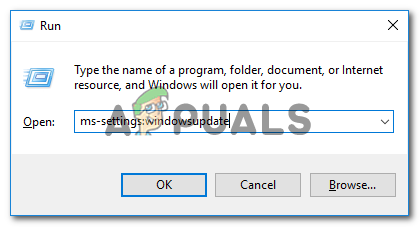
விண்டோஸ் புதுப்பிப்பு திரையைத் திறக்கிறது
- நீங்கள் உள்ளே நுழைந்தவுடன் விண்டோஸ் புதுப்பிப்பு திரை, கிளிக் செய்யவும் புதுப்பிப்புகளைச் சரிபார்க்கவும் ஸ்கேன் முடிவடையும் வரை காத்திருக்கவும்.

விண்டோஸ் 10 இல் புதுப்பிக்க சரிபார்க்கவும்
- ஸ்கேன் முடிந்ததும், உங்கள் கணினியை புதுப்பித்த நிலையில் கொண்டு வரும் வரை நிலுவையில் உள்ள ஒவ்வொரு புதுப்பித்தலையும் நிறுவ திரையில் உள்ள வழிமுறைகளைப் பின்பற்றவும்.
குறிப்பு: ஒவ்வொரு புதுப்பிப்பும் நிறுவப்படுவதற்கு முன்பு மறுதொடக்கம் செய்யும்படி கேட்கப்பட்டால், அவ்வாறு செய்யுங்கள். ஆனால் அடுத்த கணினி தொடக்கத்தில் இதே திரையில் திரும்புவதை உறுதிசெய்து, மீதமுள்ள புதுப்பிப்புகளின் நிறுவலை முடிக்கவும். - நிலுவையில் உள்ள ஒவ்வொரு புதுப்பித்தலையும் நிறுவ நிர்வகித்ததும், உங்கள் கணினியை மீண்டும் துவக்கி, அடுத்த கணினி தொடக்கத்தில் சிக்கல் தீர்க்கப்படுகிறதா என்று பாருங்கள்.
மேலும், விண்டோஸ் ஸ்டோருக்கான புதுப்பிப்பு இருக்கிறதா என்று சரிபார்க்கவும். அப்படியானால், விண்டோஸ் ஸ்டோரை சமீபத்திய பதிப்பிற்கு புதுப்பித்து, சிக்கல் தீர்க்கப்பட்டதா என சரிபார்க்கவும்.
அதே என்றால் 0x803FB107 நீங்கள் விண்டோஸ் ஸ்டோரைப் பயன்படுத்த முயற்சிக்கும்போது பிழை இன்னும் நிகழ்கிறது, கீழே உள்ள அடுத்த முறைக்கு நகரவும்.
முறை 3: விண்டோஸ் பயன்பாட்டு சரிசெய்தல் இயக்கவும்
விண்டோஸ் பழுது நீக்கும் கருவி விண்டோஸ் ஸ்டோர் மற்றும் பிற உள்ளமைக்கப்பட்ட யு.டபிள்யூ.பி பயன்பாடுகளின் செயல்பாட்டைக் கட்டுப்படுத்தும் மிகவும் பொதுவான பிழைகளை சரிசெய்ய வடிவமைக்கப்பட்ட தானியங்கி பழுதுபார்க்கும் உத்திகளைக் கொண்டுள்ளது. பல பாதிக்கப்பட்ட பயனர்கள் விண்டோஸ் ஆப் சரிசெய்தல் இயக்குவதன் மூலம் சிக்கலை தீர்க்க முடிந்தது என்று தெரிவித்துள்ளனர்.
பிழை என்றால் 0x803FB107 இந்த சரிசெய்தலால் ஏற்கனவே மூடப்பட்ட சிக்கலால் ஏற்படுகிறது, பின்னர் பயன்பாடு தானாகவே பிழைத்திருத்தத்தைப் பயன்படுத்துகிறது மற்றும் சிக்கலை தானாகவே தீர்க்கும்.
விண்டோஸ் ஸ்டோர் பயன்பாட்டு சரிசெய்தல் இயக்குவதற்கான விரைவான வழிகாட்டி இங்கே:
- ஒரு திறக்க ஓடு அழுத்துவதன் மூலம் உரையாடல் பெட்டி விண்டோஸ் விசை + ஆர் . அடுத்து, “ ms- அமைப்புகள்: சரிசெய்தல் ” திறக்க Enter ஐ அழுத்தவும் பழுது நீக்கும் தாவல் அமைப்புகள் செயலி.
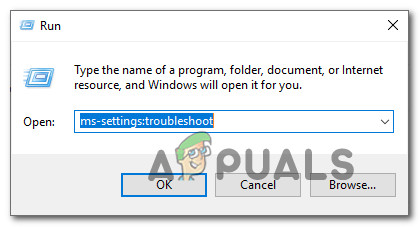
விண்டோஸ் சரிசெய்தல் அணுகல்
- சரிசெய்தல் தாவலுக்குள் நுழைந்ததும், கீழே உருட்டவும் பிற சிக்கல்களைக் கண்டுபிடித்து சரிசெய்யவும் பிரிவு மற்றும் விண்டோஸ் ஸ்டோர் தாவலைக் கிளிக் செய்க. சூழல் மெனுவைக் காணும்போது, கிளிக் செய்க சரிசெய்தல் இயக்கவும் .
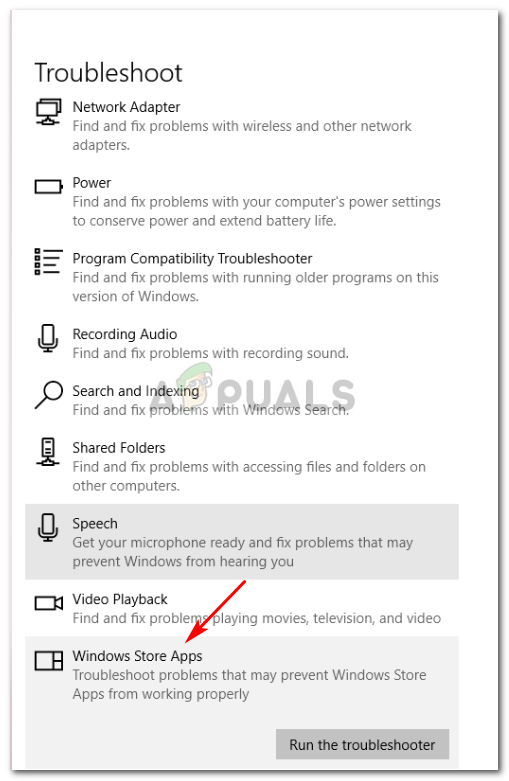
விண்டோஸ் ஸ்டோர் ஆப்ஸ் சரிசெய்தல் இயக்கவும்
- உள்ளே விண்டோஸ் ஸ்டோர் பயன்பாடுகள் சரிசெய்தல், ஸ்கேன் தொடங்கவும், அது முடியும் வரை பொறுமையாக காத்திருக்கவும். பழுதுபார்க்கும் உத்திகள் ஒன்றில் சிக்கல் இருந்தால், பயன்பாடு பொருத்தமான நடவடிக்கைகளை பரிந்துரைக்கும். இந்த வழக்கில், அதைப் பயன்படுத்த நீங்கள் செய்ய வேண்டியது எல்லாம் கிளிக் செய்யவும் இந்த பிழைத்திருத்தத்தைப் பயன்படுத்துங்கள் .
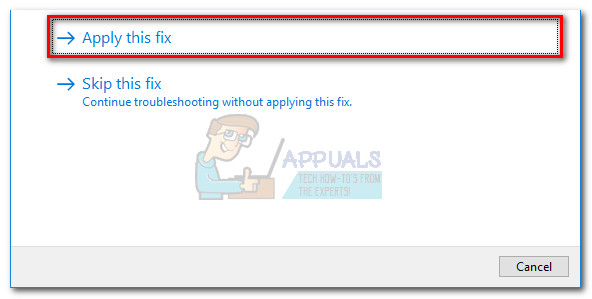
பரிந்துரைக்கப்பட்ட பிழைத்திருத்தத்தைப் பயன்படுத்துதல்
குறிப்பு: பொருத்தமான பழுதுபார்க்கும் உத்தி எதுவும் கிடைக்கவில்லை என்றால், கீழே உள்ள அடுத்த முறைக்கு கீழே செல்லுங்கள்.
- பிழைத்திருத்தம் வெற்றிகரமாக பயன்படுத்தப்பட்டதும், உங்கள் கணினியை மறுதொடக்கம் செய்வதன் மூலம் அடுத்த கணினி தொடக்கத்தில் சிக்கல் தீர்க்கப்படுகிறதா என்று பாருங்கள்.
அதே விண்டோஸ் ஸ்டோர் பிழை என்றால் 0x803FB107 தொடர்கிறது, கீழே உள்ள அடுத்த முறைக்கு நகரவும்.
முறை 4: வெளியேறு பின்னர் விண்டோஸ் ஸ்டோரில் மீண்டும் உள்நுழைக
இது மாறும் போது, இந்த குறிப்பிட்ட சிக்கல் ஒரு தற்காலிக தடுமாற்றம் காரணமாக ஏற்படக்கூடும், இது பெரும்பாலும் பிணைய மாற்றத்தால் ஏற்படலாம். எதிர்கொள்ளும் சில பயனர்கள் 0x803FB107 மைக்ரோசாஃப்ட் ஸ்டோரிலிருந்து வெளியேறி பின்னர் மீண்டும் உள்நுழைவதன் மூலம் சிக்கலை சரிசெய்ய முடிந்தது என்று பிழை தெரிவித்துள்ளது.
ஆனால் இந்த முறை ஒரு பிழைத்திருத்தத்தை விட ஒரு தீர்வாகும் என்பதை நினைவில் கொள்ளுங்கள், ஏனெனில் சில நேரங்களில் பின்னர் பிரச்சினை திரும்பும் வாய்ப்புகள் உள்ளன.
மைக்ரோசாஃப்ட் ஸ்டோரிலிருந்து வெளியேறுவதற்கான விரைவான வழிகாட்டி இங்கே:
- வழக்கமாக மைக்ரோசாஃப்ட் ஸ்டோரைத் திறந்து, திரையின் உங்கள் கணக்கு ஐகானில் (மேல்-வலது) மூலையில் சொடுக்கவும். பின்னர், சூழல் மெனுவிலிருந்து உங்கள் கணக்கைக் கிளிக் செய்க.
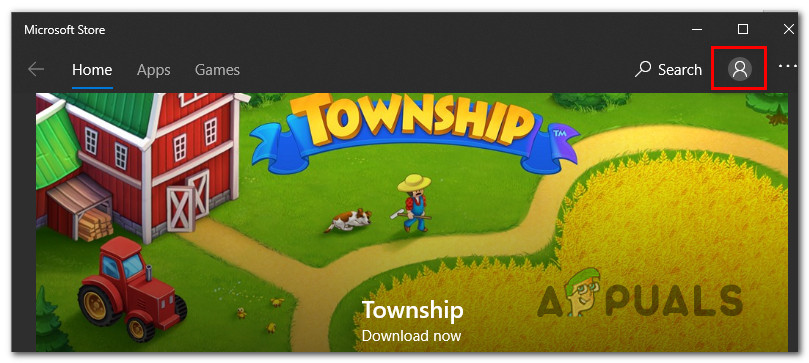
மைக்ரோசாஃப்ட் ஸ்டோரின் கணக்கு மெனுவை அணுகும்
- அடுத்த திரையில் இருந்து, கிளிக் செய்யவும் வெளியேறு உங்கள் மைக்ரோசாஃப்ட் கணக்குடன் தொடர்புடைய பொத்தானை அழுத்தவும்.
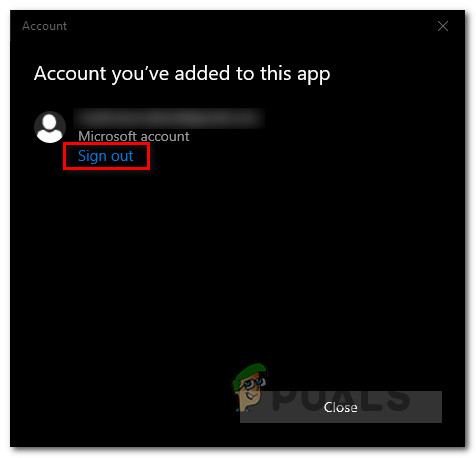
ஸ்டோருக்குள் உங்கள் மைக்ரோசாஃப்ட் கணக்கிலிருந்து வெளியேறவும்
- கணக்கு துண்டிக்கப்பட்டதும், கணக்கு ஐகானை மீண்டும் கிளிக் செய்து தேர்வு செய்யவும் உள்நுழைக சூழல் மெனுவிலிருந்து.
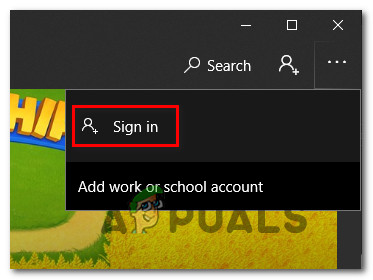
உங்கள் மைக்ரோசாஃப்ட் கணக்குடன் மீண்டும் உள்நுழைகிறது
- அடுத்த திரையில் இருந்து, நீங்கள் மீண்டும் உள்நுழைய விரும்பும் கணக்கைத் தேர்ந்தெடுத்து அடிக்கவும் தொடரவும். பின் (அல்லது உங்களுக்கு விருப்பமான பாதுகாப்பு விருப்பம்) வழங்குவதன் மூலம் உங்கள் அடையாளத்தை உறுதிப்படுத்துமாறு கேட்கப்படுவீர்கள்
- உங்கள் கணக்கில் மீண்டும் உள்நுழைந்ததும், முன்னர் சிக்கலைத் தூண்டிய செயலை மீண்டும் செய்து, இப்போது சிக்கல் தீர்க்கப்பட்டுள்ளதா என்று பாருங்கள்.
நீங்கள் இன்னும் விண்டோஸ் ஸ்டோர் பிழையை எதிர்கொண்டால் 0x803FB107, கீழே உள்ள அடுத்த முறைக்கு நகரவும்.
முறை 5: விண்டோஸ் ஸ்டோர் தற்காலிக சேமிப்பை மீட்டமைக்கவும்
விண்டோஸ் ஸ்டோர் பிழையைத் தூண்டும் மற்றொரு சாத்தியமான சிக்கல் காரணி 0x803FB107 சிதைந்த கணினி கோப்புகளின் ஓரளவு. பெரும்பாலான சந்தர்ப்பங்களில், பாதுகாப்பு ஸ்கேனர் சமீபத்தில் சில உருப்படிகளைத் தனிமைப்படுத்திய சூழ்நிலைகளில் இது பொருந்தும். மற்றொரு பொதுவான காட்சி என்னவென்றால், மைக்ரோசாஃப்ட் ஸ்டோரை சரியாகப் புதுப்பிப்பதில் ஒரு மோசமான புதுப்பிப்பு ஒரு மோசமான வேலையைச் செய்துள்ளது.
இந்த சிக்கலை எதிர்கொண்ட பல பயனர்கள் அவர்கள் தீர்க்க முடிந்தது என்று தெரிவித்துள்ளனர் 0x803FB107 விண்டோஸ் ஸ்டோரை மீட்டமைப்பதன் மூலம் பிழைக் குறியீடு அதனுடன் தொடர்புடைய அனைத்து கூறுகளையும்.
அதிர்ஷ்டவசமாக, விண்டோஸ் 10 இல் அவ்வாறு செய்ய இரண்டு வெவ்வேறு வழிகள் உள்ளன. முதல் விருப்பம் விரைவானது, ஆனால் இது ஒரு சிஎம்டி முனையத்திலிருந்து விஷயங்களைச் செய்வதை உள்ளடக்குகிறது. இரண்டாவது விருப்பம் கூடுதல் படிகளை உள்ளடக்கியது, ஆனால் இது நிச்சயமாக பல தொழில்நுட்ப திறன்கள் இல்லாதவர்களுக்கு மிகவும் ஈர்க்கும் (இது அனைத்தும் விண்டோஸின் GUI இலிருந்து கீழே உள்ளது).
உங்கள் குறிப்பிட்ட சூழ்நிலைக்கு மிகவும் வசதியான எந்த முறையையும் பின்பற்ற தயங்க:
சிஎம்டி சாளரம் வழியாக விண்டோஸ் ஸ்டோரை மீட்டமைக்கிறது
- ஒரு திறக்க ஓடு அழுத்துவதன் மூலம் உரையாடல் பெட்டி விண்டோஸ் விசை + ஆர் . அடுத்து, தட்டச்சு செய்க ‘செ.மீ.’ உரை பெட்டியின் உள்ளே மற்றும் அழுத்தவும் Ctrl + Shift + Enter ஒரு உயர்ந்த கட்டளை வரியில் திறக்க. நீங்கள் பார்த்தால் UAC (பயனர் கணக்கு கட்டுப்பாடு) சாளரம், கிளிக் செய்யவும் ஆம் நிர்வாக சலுகைகளை வழங்க.
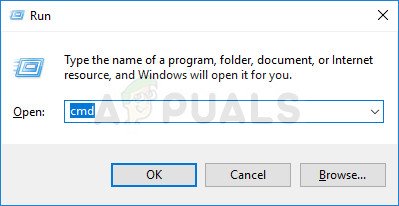
நிர்வாகியாக கட்டளை வரியில் இயங்குகிறது
- உயர்த்தப்பட்ட கட்டளை வரியில் உள்ளே நுழைந்ததும், பின்வரும் கட்டளையைத் தட்டச்சு செய்து அழுத்தவும் உள்ளிடவும் மீட்டமைக்க விண்டோஸ் ஸ்டோர் அதன் அனைத்து சார்புகளுடன்:
wsreset.exe
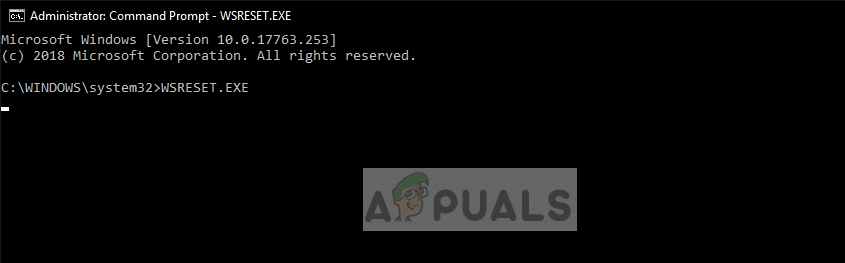
விண்டோஸ் ஸ்டோரை மீட்டமைக்கிறது
- கட்டளை வெற்றிகரமாக செயலாக்கப்பட்டதும், உங்கள் கணினியை மறுதொடக்கம் செய்து அடுத்த கணினி தொடக்கத்தில் சிக்கல் தீர்க்கப்படுகிறதா என்று பாருங்கள்.
அமைப்புகள் பயன்பாடு வழியாக விண்டோஸ் ஸ்டோரை மீட்டமைக்கிறது
- அச்சகம் விண்டோஸ் விசை + ஆர் திறக்க ஒரு ஓடு உரையாடல் பெட்டி. அடுத்து, ‘ ms-settings: appsfeatures ‘உரை பெட்டியில் அழுத்தி அழுத்தவும் உள்ளிடவும் திறக்க பயன்பாடுகள் & அம்சங்கள் மெனு அமைப்புகள் செயலி.
- நீங்கள் உள்ளே செல்ல நிர்வகித்த பிறகு பயன்பாடுகள் & அம்சங்கள் திரை, நிறுவப்பட்ட UWP பயன்பாடுகள் மூலம் உருட்டவும் மற்றும் கண்டுபிடிக்கவும் மைக்ரோசாப்ட் ஸ்டோர் .
- நீங்கள் அதைப் பார்த்தவுடன், தேடுங்கள் மேம்பட்ட விருப்பங்கள் ஹைப்பர்லிங்க் மற்றும் அதைக் கிளிக் செய்க (மைக்ரோசாஃப்ட் கார்ப்பரேஷனின் கீழ்).
- அடுத்து, மீட்டமை தாவலுக்கு கீழே உருட்டவும், செயல்முறையைத் தொடங்க ஒரு முறை மீட்டமை பொத்தானைக் கிளிக் செய்யவும், இரண்டாவது முறையாக உறுதிப்படுத்தவும்.
- செயல்முறை முடிவடையும் வரை காத்திருந்து, பின்னர் உங்கள் கணினியை மறுதொடக்கம் செய்து அடுத்த கணினி தொடக்கத்தில் சிக்கல் தீர்க்கப்படுகிறதா என்று பாருங்கள்.

மைக்ரோசாஃப்ட் ஸ்டோரை மீட்டமைக்கிறது
அதே விண்டோஸ் ஸ்டோர் பிழைக் குறியீடு என்றால் ( 0x803FB107) இன்னும் நிகழ்கிறது, கீழே உள்ள அடுத்த முறைக்கு நகரவும்.
முறை 6: உயர்த்தப்பட்ட பவர்ஷெல் கட்டளை வழியாக விண்டோஸ் ஸ்டோரை மீட்டமைக்கவும்
தற்காலிக சேமிப்பை மீட்டமைப்பது சிக்கலை தீர்க்கவில்லை எனில், உங்கள் விண்டோஸ் ஸ்டோர் பயன்பாட்டில் ஏதோ தவறு இருப்பதாக நீங்கள் கருதலாம். இது போன்ற சந்தர்ப்பங்களில், நீங்கள் மிகவும் கடுமையான அணுகுமுறையை நாட வேண்டும்…
பாதிக்கப்பட்ட பயனர்களால் வேலை செய்வது உறுதிசெய்யப்பட்ட ஒரு முறை, உயர்ந்ததைப் பயன்படுத்துவது பவர்ஷெல் விண்டோஸ் ஸ்டோர் பயன்பாட்டில் கடின மீட்டமைப்பைச் செய்ய சாளரம் - நீங்கள் அதை முதல் முறையாகத் தொடங்குவது போல.
கோப்பு ஊழலால் சிக்கல் ஏற்படும் பெரும்பாலான நிகழ்வுகளை இந்த செயல்முறை முடிவுக்கு கொண்டுவர வேண்டும். உயர்த்தப்பட்ட பவர்ஷெல் சாளரம் வழியாக விண்டோஸ் ஸ்டோரை மீட்டமைப்பதற்கான விரைவான வழிகாட்டி இங்கே:
- அச்சகம் விண்டோஸ் விசை + ஆர் திறக்க ஒரு ஓடு உரையாடல் பெட்டி. அடுத்து, தட்டச்சு செய்க “பவர்ஷெல்” அழுத்தவும் Ctrl + Shift + Enter உயர்த்தப்பட்ட பவர்ஷெல் வரியில் திறக்க. நீங்கள் பார்க்கும்போது UAC (பயனர் கணக்கு கட்டுப்பாடு) சாளரம், கிளிக் செய்யவும் ஆம் நிர்வாக அணுகலை வழங்க.
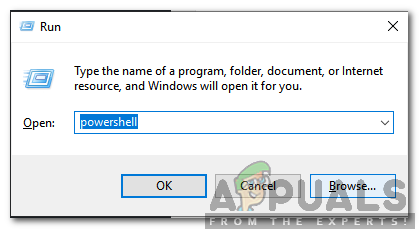
“பவர்ஷெல்” என்று தட்டச்சு செய்து “Shift” + “Alt” + “Enter” ஐ அழுத்தவும்
- நீங்கள் ஒரு உயர்ந்த பவர்ஷெல் சாளரத்தில் நுழைந்ததும், பின்வரும் கட்டளையைத் தட்டச்சு செய்து அழுத்தவும் உள்ளிடவும் விண்டோஸ் ஸ்டோரை மீட்டமைக்க:
Get-AppXPackage -AllUsers -Name Microsoft.WindowsStore | முன்னறிவிப்பு {Add-AppxPackage -DisableDevelopmentMode -Register '$ ($ _. InstallLocation) AppXManifest.xml' -வெர்போஸ்} - கட்டளை வெற்றிகரமாக செயலாக்கப்பட்ட பிறகு, உங்கள் கணினியை மறுதொடக்கம் செய்து அடுத்த கணினி தொடக்கத்தில் சிக்கல் இன்னும் ஏற்படுகிறதா என்று பாருங்கள்.
நீங்கள் இன்னும் எதிர்கொண்டால் 0x803FB107 பிழைக் குறியீடு, கீழே உள்ள அடுத்த முறைக்கு நகரவும்.
முறை 7: வைரஸ் எதிர்ப்பு / ஃபயர்வாலை தற்காலிகமாக முடக்கு
உலகளாவிய வலையின் சட்டம்-குறைவான பிரபஞ்சத்தில், உங்கள் கணினியை ஆன்லைன் அச்சுறுத்தல்களிலிருந்து பாதுகாக்க மிக முக்கியமான பாதுகாப்பு பயன்பாடுகளில் ஒன்று உங்கள் வைரஸ் எதிர்ப்பு / ஃபயர்வால்கள். ஆனால் சில நேரங்களில் இந்த பயன்பாடுகள் உண்மையான மென்பொருள் பயன்பாடுகளின் முறையான செயல்பாட்டைத் தடுக்கத் தொடங்குகின்றன, மேலும் இது தற்போதைய விண்டோஸ் ஸ்டோர் பிழையையும் ஏற்படுத்தக்கூடும். அவ்வாறான நிலையில், வைரஸ் தடுப்பு / ஃபயர்வால்களை தற்காலிகமாக முடக்குவது சிக்கலை தீர்க்கக்கூடும்.
எச்சரிக்கை : உங்கள் வைரஸ் தடுப்பு / ஃபயர்வால்களை முடக்குவதால் உங்கள் சொந்த ஆபத்தில் தொடரவும் வைரஸ்கள், தீம்பொருள், நோய்த்தொற்றுகள் மற்றும் தீம்பொருள் போன்ற அச்சுறுத்தல்களுக்கு உங்கள் கணினி பாதிக்கப்படக்கூடியதாக ஆக்குகிறது.
- முடக்கு வைரஸ் தடுப்பு .
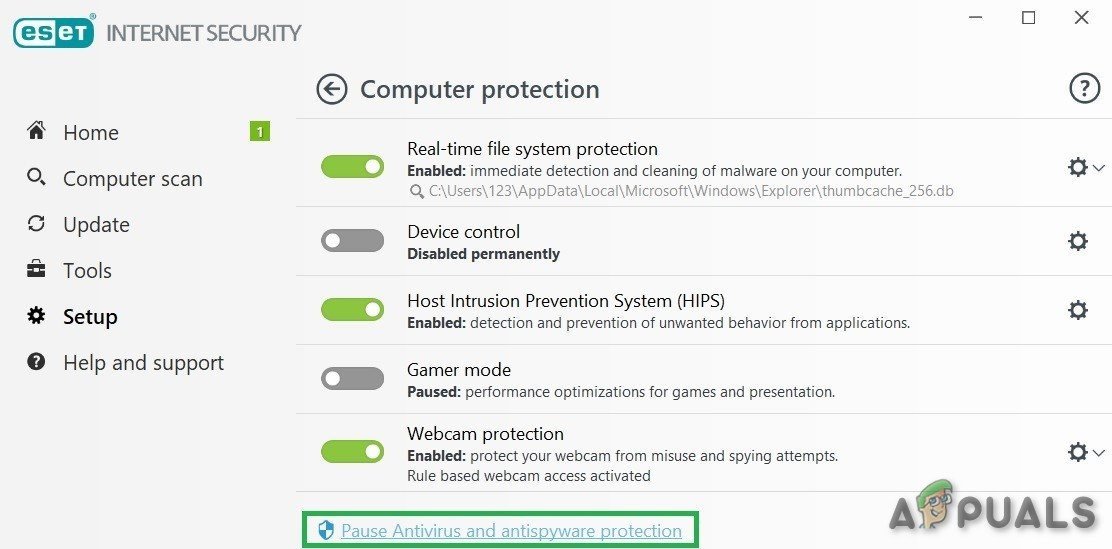
வைரஸ் தடுப்பு முடக்கு
- முடக்கு ஃபயர்வால் .
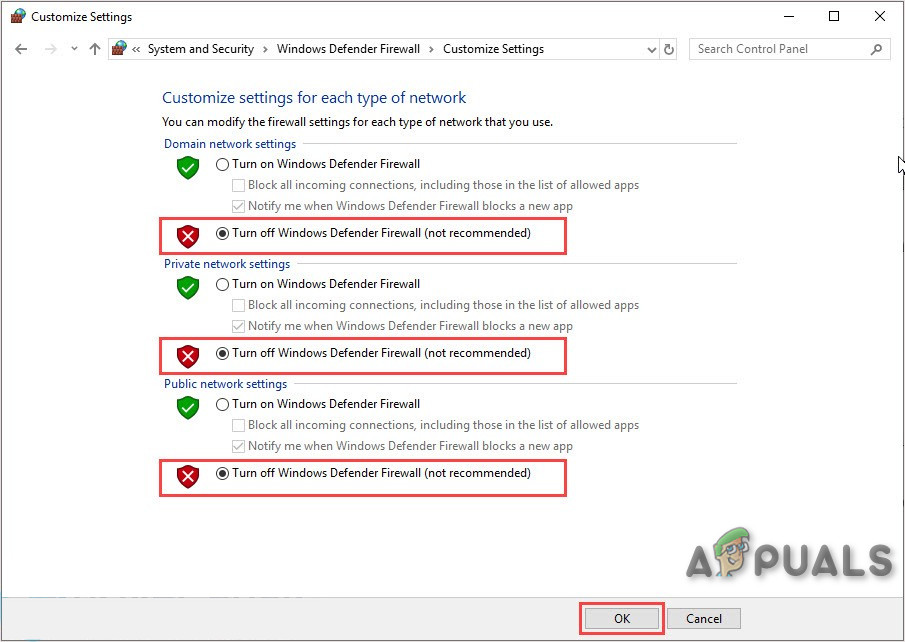
நெட்வொர்க் வகைகளில் விண்டோஸ் டிஃபென்டர் ஃபயர்வாலை அணைக்கவும்
- இப்போது விண்டோஸ் ஸ்டோரை அணுகி, அது நன்றாக இயங்குகிறதா என்று சரிபார்க்கவும். உங்களிடம் வேறு சில மூன்றாம் தரப்பு வைரஸ் தடுப்பு மென்பொருள் இருந்தால், அதையும் முடக்க வேண்டும்.
முறை 8: புதிய பயனர் சுயவிவரத்தை உருவாக்கவும்
உங்கள் பயனர் சுயவிவரம் சிதைந்திருந்தால், அது விண்டோஸ் ஸ்டோரின் 0x803FB107 பிழையை ஏற்படுத்தும். அவ்வாறான நிலையில், ஒரு புதிய பயனர் சுயவிவரம் / கணக்கை உருவாக்கி, அந்தக் கணக்கின் மூலம் விண்டோஸ் ஸ்டோரை அணுகுவது சிக்கலைத் தீர்க்கக்கூடும். விண்டோஸில் உள்ள ஒவ்வொரு பயனர் கணக்கிற்கும் அதன் சொந்த விருப்பத்தேர்வுகள் மற்றும் உள்ளமைவுகள் உள்ளன. இவை சில நேரங்களில் ஸ்டோர் இயக்கவியலில் தலையிடக்கூடும், எனவே பிழை செய்தியை ஏற்படுத்தக்கூடும்.
- ஒரு உருவாக்க புதிய பயனர் சுயவிவரம் / கணக்கு .
- இப்போது விண்டோஸ் ஸ்டோரை அணுகி எந்த பிரச்சனையும் இல்லாமல் செயல்படுகிறதா என்று சரிபார்க்கவும். அப்படியானால், உங்கள் கோப்புகளை பழைய கணக்கிலிருந்து புதிய கணக்கிற்கு நகர்த்துவது குறித்து நீங்கள் பரிசீலிக்கலாம்.
முறை 9: விண்டோஸ் மீட்டமைப்பைச் செய்யவும்
மேலே உள்ள சாத்தியமான திருத்தங்கள் எதுவும் சிக்கலைத் தீர்க்க உங்களை அனுமதிக்கவில்லை என்றால், ஒவ்வொரு விண்டோஸ் கூறுகளையும் மீட்டமைப்பதன் மூலம் மட்டுமே தீர்க்கக்கூடிய கடுமையான ஊழல் நிகழ்வை நீங்கள் கையாளுகிறீர்கள். இதைச் செய்வதற்கான எளிதான வழி சுத்தமான நிறுவலைச் செய்வதன் மூலம் ( இங்கே ), ஆனால் இந்த செயல்முறை எந்தவொரு தனிப்பட்ட கோப்புகள், பயன்பாடுகள் மற்றும் பயனர் விருப்பங்களையும் இழக்கச் செய்யும்.
சிதைந்த நிகழ்வுகளைத் தீர்ப்பதற்கான ஒரு திறமையான வழி, ஒரு இடத்தில் பழுதுபார்ப்பு (பழுதுபார்ப்பு நிறுவுதல்) ஆகும். இந்த பாதை இன்னும் அனைத்து விண்டோஸ் கூறுகள் + துவக்க தரவை மீட்டமைக்கும், ஆனால் இது உங்கள் எல்லா கோப்புகளையும் (பயன்பாடுகள், விளையாட்டுகள், வீடியோக்கள், படங்கள், பயன்பாடுகள் போன்றவை) வைத்திருக்க அனுமதிக்கும்.

மீட்டமை விருப்பத்தைத் தேர்வுசெய்கிறது
நீங்கள் மேலே சென்று பழுதுபார்க்கும் நிறுவலை செய்ய விரும்பினால், வழிமுறைகளைப் பின்பற்றவும் ( இங்கே ) இதை எப்படி செய்வது என்பது குறித்த படிப்படியான வழிமுறைகளுக்கு.
குறிச்சொற்கள் விண்டோஸ் ஜன்னல்கள் கடை விண்டோஸ் ஸ்டோர் பிழை 9 நிமிடங்கள் படித்தது